Page 25 of 153

Funcionamento bûÀsico25
Arraste o respectivo ûÙcone da
aplicaûÏûÈo para fora do tabuleiro de
aplicaûÏûçes e liberte-o em qualquer
parte no ecrûÈ. A aplicaûÏûÈo foi
removida do tabuleiro de aplicaûÏûçes.
Barra de selecûÏûÈo A barra de selecûÏûÈo encontra-se no
fundo do ecrûÈ e pode ser acedida a
partir de todos os menus principais.
Atravûˋs da barra de selecûÏûÈo, ûˋ
possûÙvel alterar as diferentes vistas
dentro de uma aplicaûÏûÈo ou executar
acûÏûçes especûÙficas da aplicaûÏûÈo, por
exemplo, iniciar uma sessûÈo de
reconhecimento de voz.
Activar uma acûÏûÈo
Seleccione o respectivo botûÈo de ecrûÈ na barra de selecûÏûÈo para
mudar para outra vista ou executar
uma acûÏûÈo.
Advertûˆncia
Se uma funûÏûÈo nûÈo estiver activa
num menu, o respectivo ûÙcone na
barra de interacûÏûÈo aparece a
cinzento.
Mostrar a barra de selecûÏûÈo
Ao interagir com os botûçes de ecrûÈ
mostrados no menu principal, a barra
de selecûÏûÈo ûˋ muitas vezes
minimizada.
Para mostrar a barra de selecûÏûÈo,
seleccione o botûÈo de ecrûÈ n no
fundo do ecrûÈ.
Mensagens No caso de um evento do sistema,
antes de executar uma funûÏûÈo do
sistema ou devido a um accionador externo, por exemplo, uma chamada
recebida, ser-lhe-ûÀ apresentada uma mensagem.Seleccione uma das opûÏûçes
disponûÙveis.
Se ignoradas, a maioria das
mensagens sûÈo rejeitadas
automaticamente apû°s um
determinado perûÙodo de tempo. Os
alertas que nûÈo sûÈo rejeitados
automaticamente permanecem
activos no ecrûÈ atûˋ serem
confirmados ou o accionador fica
invûÀlido.
Teclados
Teclado
Teclado de letras:
Page 26 of 153

26Funcionamento bûÀsico
Teclado de sûÙmbolos:
Dependendo da aplicaûÏûÈo ou funûÏûÈo
actualmente activa, o menu do
teclado ûˋ apresentado de forma
diferente.
Para mudar para o teclado de
sûÙmbolos, seleccione o botûÈo de ecrûÈ Simb .
Para mudar para o teclado de letras, seleccione o botûÈo de ecrûÈ ABC.
Inserir caracteres
Para inserir um carûÀcter, toque no
respectivo botûÈo de ecrûÈ. O carûÀcter
ûˋ inserido logo apû°s libertar.
Se tocar acidentalmente no botûÈo de
ecrûÈ errado, deslize atûˋ ao carûÀcter
pretendido e liberte.
Toque no botûÈo de ecrûÈ de uma letra
continuamente para mostrar as letras associadas num menu de contexto
com letras. Deslize atûˋ û letra
desejada e liberte.
Para confirmar a entrada, seleccione
o respectivo botûÈo de confirmaûÏûÈo.
FunûÏûÈo de conclusûÈo automûÀtica
Uma vez inserida uma sequûˆncia de
caracteres, a mesma ûˋ guardada no
sistema e pode ser chamada pela
funûÏûÈo de conclusûÈo automûÀtica.
Apû°s a inserûÏûÈo de um carûÀcter (letra
ou dûÙgito), a funûÏûÈo de conclusûÈo
automûÀtica fica activa. Cada carûÀcter adicional inserido ûˋ considerado no
processo de correspondûˆncia,
reduzindo a lista de
correspondûˆncias da conclusûÈo
automûÀtica.
Seleccione o botûÈo de ecrûÈ o junto
aos caracteres inseridos para
mostrar uma lista com todas as
correspondûˆncias da conclusûÈo
automûÀtica.
Advertûˆncia
O nû¤mero de opûÏûçes disponûÙveis ûˋ
indicado acima do botûÈo de ecrûÈ
o . O mesmo muda de acordo com
o nû¤mero de correspondûˆncias
encontradas.
Seleccione o respectivo item da lista.
O teclado ûˋ mostrado novamente
com a respectiva entrada da lista apresentada no campo de entrada.
Page 27 of 153

Funcionamento bûÀsico27
Editar o texto
Para alterar o texto jûÀ inserido, toque na respectiva posiûÏûÈo no texto para
colocar o cursor. Introduza as
alteraûÏûçes.
Dependendo da aplicaûÏûÈo,
seleccione o botûÈo de ecrûÈ ã° ou r
para eliminar um carûÀcter inserido. Toque no botûÈo de ecrûÈ ã° ou r
continuamente para eliminar todos os
caracteres.
Seleccione o respectivo botûÈo de
ecrûÈ de confirmaûÏûÈo para confirmar
uma entrada.
Caracteres maiû¤sculos e minû¤sculos
Na maior parte dos casos, sû° podem
ser inseridas letras maiû¤sculas.
Caso o reconhecimento de
caracteres maiû¤sculos e minû¤sculos
esteja disponûÙvel, sûÈo apresentados
os botûçes de ecrûÈ adicionais Caps e
Shift .
Para activar a funûÏûÈo Caps Lock e
colocar todas as letras em
maiû¤sculas, seleccione o botûÈo de
ecrûÈ Caps .Para desactivar a funûÏûÈo Caps Lock,
o botûÈo de ecrûÈ Caps deverûÀ ser
novamente seleccionado.
Para activar a funûÏûÈo Shift e colocar
todas as letras em maiû¤sculas,
seleccione o botûÈo de ecrûÈ Shift.
A funûÏûÈo ûˋ automaticamente
desactivada apû°s a inserûÏûÈo de uma letra.
Teclado Se tiver de ser inserido apenas umnû¤mero ou cû°digo PIN, ûˋ
apresentado um teclado.
Dependendo da aplicaûÏûÈo ou funûÏûÈo
actualmente activa, o menu do
teclado ûˋ apresentado de forma
diferente.
Para uma descriûÏûÈo detalhada sobre
como inserir caracteres e alterar o
texto inserido, consulte acima.
Reconhecimento de caracteres Activar o reconhecimento de
caracteres
Prima o botûÈo h no touchpad.
Se jûÀ estiver num menu do teclado, seleccione o botûÈo de ecrûÈ s.
Page 28 of 153

28Funcionamento bûÀsico
Inserir caracteres
Desenhe o carûÀcter pretendido
(dûÙgito ou letra maiû¤scula) no
touchpad. Este surge no painel de
reconhecimento de caracteres.
O sistema tenha adivinhar o carûÀcter
pretendido e apresenta as suas
sugestûçes numa lista com a melhor
sugestûÈo no topo da mesma. A
melhor sugestûÈo ûˋ anunciada de forma audûÙvel.
Seleccione o carûÀcter pretendido.
Para percorrer a lista (se necessûÀrio), tem as seguintes opûÏûçes:
ã No touchpad, coloque dois dedos no touchpad e, simultaneamente,
mova-os para cima ou para baixo.
ã No ecrûÈ tûÀctil, toque nos botûçes de
ecrûÈ o ou n na parte superior e
inferior da barra de deslocamento, com o dedo mova o cursor de
deslocamento dessa barra para
cima e para baixo ou coloque o
dedo no ecrûÈ e mova-o para cima
ou para baixo.
O carûÀcter seleccionado ûˋ inserido no
campo de ediûÏûÈo.
Se a melhor sugestûÈo do sistema
estiver correcta, arrastar o novo
carûÀcter tambûˋm serve de
confirmaûÏûÈo.
Para fechar o menu de
reconhecimento de caracteres,
pressione dois dedos no touchpad.
Modificadores de caracteres
Para desenhar modificadores de caracteres, utilize os gestos a seguirdescritos. O ponto representa o ponto
de partida do movimento.
EspaûÏo ã Deslizar da esquerda para
a direita:
Page 29 of 153

Funcionamento bûÀsico29
Eliminar ã Deslizar da direita para a
esquerda:
Menu de DefiniûÏûçes
Toque no botûÈo de ecrûÈ t para
mostrar o menu de definiûÏûçes de
reconhecimento de caracteres.
Neste menu, ûˋ possûÙvel definir a
velocidade do fluxo de
reconhecimento de caracteres
( Velocidade de escrita e Velocidade
de selecûÏûÈo de caracteres ). Defina a
respectiva velocidade para Normal,
Mais rûÀpida ou Mais lenta .
Defina Resposta ûÀudio para LIGAR
ou OFF .
Favoritos VûÀrias informaûÏûçes diferentes podem
ser guardadas como favoritos,
por exemplo:
ã EstaûÏûçes de rûÀdio
ã Faixas de mû¤sica
ã ûlbuns ou intûˋrpretes
ã Nû¤meros de telefone
ã Destinos e percursos
ã POIs
ã Entradas dos contactosã ConfiguraûÏûçes de timbre
ã AplicaûÏûçes do ecrûÈ inicial.
EstûÈo disponûÙveis 60 localizaûÏûçes de
favoritos individuais, apresentadas
em grupos de cinco favoritos por
linha.
Podem ser apresentadas na vista de
uma fila ou de trûˆs linhas.
Se a localizaûÏûÈo de um favorito
estiver ocupada, o botûÈo de ecrûÈ do
favorito indica o texto da etiqueta do
respectivo favorito. Se a localizaûÏûÈo
de um favorito estiver vazia, ûˋ
indicado o nû¤mero de posiûÏûÈo da
localizaûÏûÈo do favorito (1 a 60).
Page 30 of 153

30Funcionamento bûÀsico
Mostrar os favoritosA lista de favoritos pode ser acedida
a partir de todos os menus.
Para mostrar uma linha de favoritos
quando o botûÈo de ecrûÈ n ûˋ
mostrado no ecrûÈ:
Seleccione o botûÈo n no ecrûÈ.
Para mostrar trûˆs linhas de favoritos,
consulte abaixo.
Para mostrar uma linha de favoritos
quando uma barra de selecûÏûÈo ûˋ
mostrada no ecrûÈ:
ã No ecrûÈ tûÀctil, coloque o dedo na barra de selecûÏûÈo e mova-o para
cima atûˋ ficar visûÙvel uma linha de
favoritos.
Advertûˆncia
Deve ser aplicada uma pressûÈo constante e o dedo deve ser movido a uma velocidade constante.
ã No touchpad, coloque trûˆs dedos no touchpad e mova-os para cima
atûˋ ficar visûÙvel uma linha de
favoritos.
Para mostrar trûˆs linhas de favoritos,
utilize um ou trûˆs dedos,
respectivamente, e arraste a lista de
favoritos mais para cima.
Percorrer as pûÀginas de
favoritos
A pûÀgina de favoritos estûÀ visûÙvel na
vista de uma linha ou trûˆs linhas. Para percorrer as pûÀginas de favoritos,
tem as seguintes opûÏûçes:
ã No ecrûÈ tûÀctil, coloque o dedo em qualquer parte da pûÀgina de
favoritos e mova-o para a esquerda ou direita. û apresentada a pûÀgina
de favoritos seguinte ou anterior.
Advertûˆncia
Deve ser aplicada uma pressûÈo constante e o dedo deve ser movido a uma velocidade constante.
ã No touchpad, coloque trûˆs dedos no touchpad e mova-os para a
esquerda ou direita. û apresentada
a pûÀgina de favoritos seguinte ou
anterior.
Se alcanûÏar o inûÙcio ou o fim das pûÀginas de favoritos, a lista completa ûˋ recolhida.
Page 31 of 153

Funcionamento bûÀsico31
Advertûˆncia
Na ûÀrea direita do ecrûÈ, as marcas
indicadoras apresentam o nû¤mero
de pûÀginas de favoritos e o nû¤mero
da pûÀgina actualmente visualizada.
O nû¤mero de marcas indicadoras
adapta-se û vista escolhida (mais
pûÀginas na vista de uma linha,
menos pûÀginas na vista de trûˆs
linhas).
Guardar os favoritos
Os favoritos podem ser guardados a
partir do ecrûÈ inicial, da aplicaûÏûÈo de ûÀudio, da aplicaûÏûÈo de navegaûÏûÈo ou da aplicaûÏûÈo de telemû°vel.
Existem duas situaûÏûçes bûÀsicas
diferentes:
ã apenas um item armazenûÀvel no ecrûÈ
ã mais de um item armazenûÀvel no ecrûÈ.
Mostre a lista de favoritos e navegue
atûˋ û respectiva pûÀgina de favoritos.
Toque continuamente no respectivo
botûÈo de ecrûÈ do favorito.Se existir apenas um item
armazenûÀvel no ecrûÈ, ûˋ emitido um
sinal sonoro e a estaûÏûÈo ûˋ guardada
no respectivo botûÈo de ecrûÈ.
Se existirem mais de um um item armazenûÀvel no ecrûÈ, a pûÀgina de
favoritos ûˋ minimizada e apresentado
novamente o menu anteriormente
mostrado. Seleccione o item que
pretende guardar nos favoritos. û
emitido um sinal sonoro e a estaûÏûÈo
ûˋ guardada no respectivo botûÈo de
ecrûÈ.
SûÈo disponibilizados abaixo alguns
exemplos para armazenar favoritos.
Exemplo: EstaûÏûÈo de rûÀdio
Prima repetidamente o botûÈo
RADIO para activar a funûÏûÈo de rûÀdio
e a banda de frequûˆncia pretendida.
Procure a estaûÏûÈo que pretende
guardar nos favoritos 3 49.
Para guardar esta estaûÏûÈo nos
favoritos, mostre a lista de favoritos e
navegue atûˋ û respectiva pûÀgina de
favoritos.Toque continuamente no respectivo
botûÈo de ecrûÈ do favorito. A estaûÏûÈo
ûˋ guardada nos favoritos.
Exemplo: ûlbum
Prima repetidamente o botûÈo
MEDIA e seleccione a fonte de
multimûˋdia pretendida.
Seleccione o botûÈo de ecrûÈ
PESQUISAR para activar o menu de
navegaûÏûÈo e, depois, seleccione o separador ûLBUNS 3 61.
Para guardar um dos ûÀlbuns nos
favoritos, mostre a lista de favoritos e navegue atûˋ û respectiva pûÀgina de
favoritos.
Toque continuamente no respectivo
botûÈo de ecrûÈ do favorito. A pûÀgina de
favoritos ûˋ minimizada e a lista de
ûÀlbuns ûˋ apresentada novamente.
Seleccione o ûÀlbum que pretende
guardar nos favoritos. O ûÀlbum
seleccionado ûˋ guardado nos
favoritos.
Page 32 of 153

32Funcionamento bûÀsico
Exemplo: Destino
Prima o botûÈo ; para mostrar o ecrûÈ
inicial e, depois, seleccione o ûÙcone
NAV .
Seleccione DESTINO na barra de
selecûÏûÈo e, depois, seleccione o
separador ûLTIMOS 3 75.
Para guardar um dos endereûÏos da
lista dos û¤ltimos destinos nos
favoritos, mostre a lista de favoritos e navegue atûˋ û respectiva pûÀgina de
favoritos.
Toque continuamente no respectivo
botûÈo de ecrûÈ do favorito. A pûÀgina de
favoritos ûˋ minimizada e o menu dos
û¤ltimos destinos ûˋ apresentado
novamente.
Seleccione o endereûÏo que pretende
guardar nos favoritos. O endereûÏo
seleccionado ûˋ guardado nos
favoritos.
Exemplo: Nû¤mero de telefone
Prima o botûÈo ; para mostrar o ecrûÈ
inicial e, depois, seleccione o ûÙcone
TELEFONE .Seleccione o separador TECLADO e
insira o nû¤mero para o qual pretende ligar 3 96.
Para guardar este nû¤mero nos
favoritos, mostre a lista de favoritos e
navegue atûˋ û respectiva pûÀgina de
favoritos.
Toque continuamente no respectivo
botûÈo de ecrûÈ do favorito. O nû¤mero
ûˋ guardado nos favoritos.
Obter os favoritos Mostre a pûÀgina de favoritos (ver
acima) e navegue atûˋ û respectiva
pûÀgina de favoritos (se necessûÀrio).
Advertûˆncia
Os favoritos indisponûÙveis sûÈo
apresentados a cinzento.
Seleccione o botûÈo de ecrûÈ do
favorito pretendido. Dependendo do
tipo de favorito seleccionado, ûˋ
reproduzida uma estaûÏûÈo de rûÀdio ou
faixa, ûˋ iniciada uma chamada
telefû°nica, ûˋ calculado um percurso ou ûˋ iniciada uma aplicaûÏûÈo.
Advertûˆncia
O favorito activo ûˋ realûÏado.Utilizar os telecomandos no lado
direito do volante
Prima repetidamente os botûçes k ou
l para seleccionar o favorito de
ûÀudio pretendido.
Alternativamente, com o controlador
de cinco vias: Prima o botûÈo i para
mostrar o menu do painel de
instrumentos para a selecûÏûÈo da aplicaûÏûÈo. Seleccione o item da lista
ûudio e, depois, Favoritas.
Seleccione o favorito pretendido.
Editar os favoritos Seleccione o ûÙcone AJUSTES no
ecrûÈ inicial, o item da lista RûÀdio e,
depois, Administrar favoritos . û
apresentada uma vista de trûˆs linhas
de favoritos com as opûÏûçes de ediûÏûÈo
na barra de selecûÏûÈo.
 1
1 2
2 3
3 4
4 5
5 6
6 7
7 8
8 9
9 10
10 11
11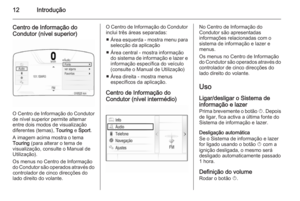 12
12 13
13 14
14 15
15 16
16 17
17 18
18 19
19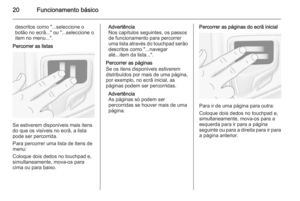 20
20 21
21 22
22 23
23 24
24 25
25 26
26 27
27 28
28 29
29 30
30 31
31 32
32 33
33 34
34 35
35 36
36 37
37 38
38 39
39 40
40 41
41 42
42 43
43 44
44 45
45 46
46 47
47 48
48 49
49 50
50 51
51 52
52 53
53 54
54 55
55 56
56 57
57 58
58 59
59 60
60 61
61 62
62 63
63 64
64 65
65 66
66 67
67 68
68 69
69 70
70 71
71 72
72 73
73 74
74 75
75 76
76 77
77 78
78 79
79 80
80 81
81 82
82 83
83 84
84 85
85 86
86 87
87 88
88 89
89 90
90 91
91 92
92 93
93 94
94 95
95 96
96 97
97 98
98 99
99 100
100 101
101 102
102 103
103 104
104 105
105 106
106 107
107 108
108 109
109 110
110 111
111 112
112 113
113 114
114 115
115 116
116 117
117 118
118 119
119 120
120 121
121 122
122 123
123 124
124 125
125 126
126 127
127 128
128 129
129 130
130 131
131 132
132 133
133 134
134 135
135 136
136 137
137 138
138 139
139 140
140 141
141 142
142 143
143 144
144 145
145 146
146 147
147 148
148 149
149 150
150 151
151 152
152






